自己电脑上如何装VM虚拟机
安装VM虚拟机的步骤主要包括:下载和安装虚拟机软件、创建虚拟机、安装操作系统、安装虚拟机工具。 下面我们将详细介绍如何在自己的电脑上安装VM虚拟机,并对下载和安装虚拟机软件这一点进行详细描述。
下载和安装虚拟机软件
要在自己的电脑上安装VM虚拟机,首先需要下载一个虚拟机软件,例如VMware Workstation或Oracle VM VirtualBox。以下是详细步骤:
选择虚拟机软件:根据个人需求和偏好,选择适合的虚拟机软件。VMware Workstation Pro是一个功能强大的虚拟机软件,适合专业用户。而Oracle VM VirtualBox是一个免费的开源虚拟机软件,适合普通用户和开发者。
访问官方网站:前往所选虚拟机软件的官方网站。例如,VMware的官方网站是vmware.com,而VirtualBox的官方网站是virtualbox.org。
下载安装包:在官网找到下载页面,选择适合自己操作系统版本的安装包进行下载。一般来说,Windows、macOS和Linux系统都有对应的安装包。
运行安装程序:下载完成后,双击安装包运行安装程序,按照安装向导的提示进行安装。安装过程中可以选择默认设置,也可以根据需要自定义安装路径和组件。
完成安装:安装完成后,启动虚拟机软件,进行一些基本配置,如设置默认虚拟机存储路径等。
创建虚拟机
1、选择操作系统
一旦安装了虚拟机软件,下一步就是创建一个新的虚拟机。首先,你需要选择你想要运行的操作系统。这可以是Windows、Linux、macOS等。选择操作系统后,下载对应版本的ISO文件,这是虚拟机安装操作系统所需的镜像文件。
2、配置虚拟机
在虚拟机软件中,选择“创建新的虚拟机”选项。然后,按照向导提示,选择刚才下载的ISO文件,并配置虚拟机的硬件参数,如CPU核心数、内存大小、硬盘大小等。通常,建议根据实际需求和主机资源进行合理配置,以保证虚拟机和主机的正常运行。
安装操作系统
1、启动虚拟机
配置完成后,启动虚拟机,系统会自动加载ISO文件并进入操作系统的安装界面。根据提示,逐步完成操作系统的安装过程。这与在物理机上安装操作系统的步骤基本相同,需要设置语言、时区、用户名和密码等。
2、完成安装
安装完成后,虚拟机会自动重启并进入操作系统。此时,你已经拥有一个完整的虚拟操作系统环境,可以进行各种实验和操作。
安装虚拟机工具
1、安装VMware Tools或VirtualBox Guest Additions
为了增强虚拟机的性能和用户体验,建议安装虚拟机工具。例如,在VMware Workstation中,这个工具叫做VMware Tools,而在VirtualBox中,叫做Guest Additions。这些工具可以提供更好的图形性能、共享剪贴板、共享文件夹等功能。
2、安装步骤
在虚拟机软件中,选择安装虚拟机工具的选项,然后根据提示在虚拟机内完成工具的安装。这通常包括自动挂载ISO文件、运行安装程序、重启虚拟机等步骤。
一、下载和安装虚拟机软件
1、选择虚拟机软件
首先,你需要选择适合的虚拟机软件。VMware Workstation Pro 和 Oracle VM VirtualBox 是两款常见的虚拟机软件。VMware Workstation Pro是一款付费软件,功能强大,适合专业用户。而Oracle VM VirtualBox是一款免费的开源软件,适合普通用户和开发者。
2、访问官方网站
前往所选虚拟机软件的官方网站。例如,VMware的官方网站是vmware.com,而VirtualBox的官方网站是virtualbox.org。
3、下载安装包
在官网找到下载页面,选择适合自己操作系统版本的安装包进行下载。一般来说,Windows、macOS和Linux系统都有对应的安装包。
4、运行安装程序
下载完成后,双击安装包运行安装程序,按照安装向导的提示进行安装。安装过程中可以选择默认设置,也可以根据需要自定义安装路径和组件。
5、完成安装
安装完成后,启动虚拟机软件,进行一些基本配置,如设置默认虚拟机存储路径等。
二、创建虚拟机
1、选择操作系统
一旦安装了虚拟机软件,下一步就是创建一个新的虚拟机。首先,你需要选择你想要运行的操作系统。这可以是Windows、Linux、macOS等。选择操作系统后,下载对应版本的ISO文件,这是虚拟机安装操作系统所需的镜像文件。
2、配置虚拟机
在虚拟机软件中,选择“创建新的虚拟机”选项。然后,按照向导提示,选择刚才下载的ISO文件,并配置虚拟机的硬件参数,如CPU核心数、内存大小、硬盘大小等。通常,建议根据实际需求和主机资源进行合理配置,以保证虚拟机和主机的正常运行。
3、硬件兼容性
在配置过程中,还需要注意硬件兼容性问题。确保虚拟机的硬件配置与ISO文件所要求的最低配置相符合。尤其是在运行高性能应用时,如数据库服务器、图形处理软件等,需要保证虚拟机有足够的资源。
三、安装操作系统
1、启动虚拟机
配置完成后,启动虚拟机,系统会自动加载ISO文件并进入操作系统的安装界面。根据提示,逐步完成操作系统的安装过程。这与在物理机上安装操作系统的步骤基本相同,需要设置语言、时区、用户名和密码等。
2、完成安装
安装完成后,虚拟机会自动重启并进入操作系统。此时,你已经拥有一个完整的虚拟操作系统环境,可以进行各种实验和操作。
四、安装虚拟机工具
1、安装VMware Tools或VirtualBox Guest Additions
为了增强虚拟机的性能和用户体验,建议安装虚拟机工具。例如,在VMware Workstation中,这个工具叫做VMware Tools,而在VirtualBox中,叫做Guest Additions。这些工具可以提供更好的图形性能、共享剪贴板、共享文件夹等功能。
2、安装步骤
在虚拟机软件中,选择安装虚拟机工具的选项,然后根据提示在虚拟机内完成工具的安装。这通常包括自动挂载ISO文件、运行安装程序、重启虚拟机等步骤。
五、优化和管理虚拟机
1、性能优化
为了让虚拟机运行更加流畅,可以进行一些性能优化设置。例如,调整虚拟机的内存和CPU分配,启用硬件加速功能,优化磁盘I/O性能等。这些设置可以在虚拟机软件的配置界面中进行调整。
2、备份和恢复
为了防止数据丢失,建议定期备份虚拟机。大多数虚拟机软件都提供了快照功能,可以在某个时间点创建虚拟机的快照,方便在需要时恢复到该时间点的状态。也可以通过导出虚拟机的方式进行备份,将虚拟机导出为一个文件,然后在需要时导入进行恢复。
3、网络配置
虚拟机的网络配置也非常重要。可以根据需要选择桥接模式、NAT模式或仅主机模式等不同的网络模式。桥接模式可以让虚拟机直接连接到物理网络,具有独立的IP地址;NAT模式可以通过主机的网络访问外部网络;仅主机模式则是虚拟机与主机之间的内部网络,不与外部网络连接。
六、使用场景和案例分析
1、开发和测试
虚拟机广泛应用于软件开发和测试环境中。开发者可以在虚拟机中安装不同版本的操作系统和开发工具,进行跨平台开发和测试。通过虚拟机,可以方便地创建和销毁测试环境,节省了大量时间和资源。
2、学习和实验
对于学习操作系统、网络、安全等知识的学生和爱好者来说,虚拟机是一个非常好的工具。可以在虚拟机中进行各种实验,如配置服务器、搭建网络环境、进行渗透测试等,而不必担心对实际系统造成影响。
3、业务应用
在企业中,虚拟机也被广泛应用于业务系统的部署和管理。通过虚拟化技术,可以提高服务器资源的利用率,降低硬件成本。同时,虚拟机的高可用性和灵活性也为业务系统的维护和扩展提供了便利。
七、常见问题和解决方案
1、虚拟机启动失败
在使用虚拟机时,有时会遇到虚拟机启动失败的问题。可能的原因包括硬件资源不足、ISO文件损坏、配置错误等。可以通过检查日志文件、调整配置、重新下载ISO文件等方式进行排查和解决。
2、网络连接问题
虚拟机的网络连接问题也是常见的故障之一。可能的原因包括网络模式选择错误、网络适配器配置错误、防火墙设置等。可以通过更改网络模式、重新配置网络适配器、调整防火墙规则等方式进行排查和解决。
3、性能问题
虚拟机的性能问题可能是由于资源分配不足、硬盘I/O瓶颈、过多的后台进程等原因导致的。可以通过调整资源分配、优化磁盘性能、关闭不必要的后台进程等方式进行优化。
八、推荐的项目管理工具
在使用虚拟机进行开发和测试时,推荐使用以下两个项目管理工具来提高团队协作效率:
研发项目管理系统PingCode:PingCode是一款专业的研发项目管理系统,提供需求管理、缺陷跟踪、任务管理、版本管理等功能,适合研发团队使用。可以帮助团队更好地规划和管理项目,提高工作效率。
通用项目协作软件Worktile:Worktile是一款通用的项目协作软件,提供任务管理、时间管理、文档管理、团队沟通等功能,适合各类团队使用。可以帮助团队更好地协作和沟通,提高项目管理水平。
总结
通过本文的介绍,相信大家已经了解了如何在自己的电脑上安装VM虚拟机的详细步骤和注意事项。安装VM虚拟机不仅可以为开发和测试提供便利,还可以用于学习和实验,以及企业业务的部署和管理。在使用过程中,注意进行性能优化和定期备份,选择合适的项目管理工具,提高团队协作效率。希望本文对大家有所帮助,祝大家在使用虚拟机的过程中取得成功。
相关问答FAQs:
Q: 我的电脑上如何安装VM虚拟机?A: 安装VM虚拟机非常简单。首先,您需要下载并安装VM虚拟机软件。然后,双击安装程序并按照提示进行安装。完成安装后,您可以打开VM虚拟机并创建一个新的虚拟机。
Q: 如何在VM虚拟机中安装操作系统?A: 在VM虚拟机中安装操作系统也很简单。首先,您需要拥有操作系统的安装文件或光盘镜像。然后,打开VM虚拟机并创建一个新的虚拟机。在创建过程中,您将被要求选择操作系统的类型和版本。接下来,您可以选择从安装文件或光盘镜像安装操作系统。按照提示进行操作,直到完成安装过程。
Q: 我如何在VM虚拟机中设置网络连接?A: 在VM虚拟机中设置网络连接非常简单。首先,打开VM虚拟机并选择您要配置网络连接的虚拟机。然后,在虚拟机设置中,找到网络选项。在网络选项中,您可以选择桥接模式、NAT模式或仅主机模式等不同的网络连接方式。选择适合您需求的模式,并按照提示进行配置。完成后,您的虚拟机将能够访问互联网和局域网。
原创文章,作者:Edit2,如若转载,请注明出处:https://docs.pingcode.com/baike/2796782